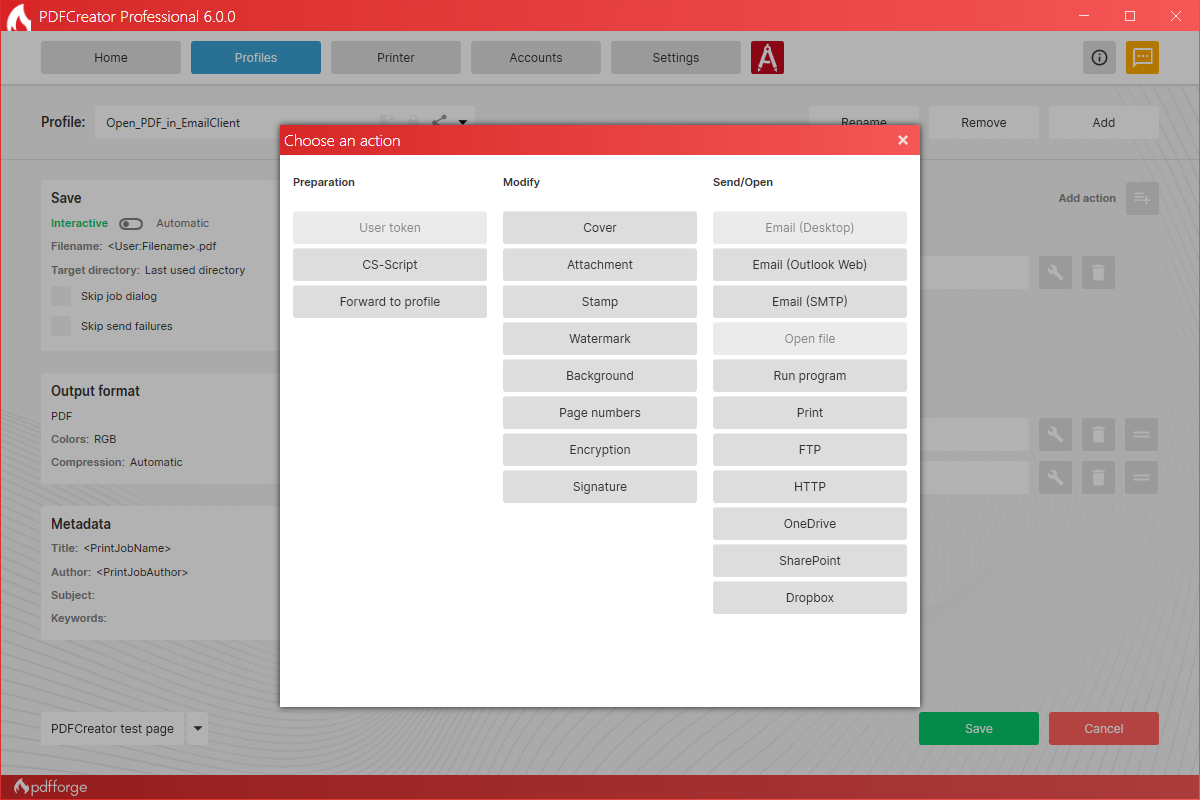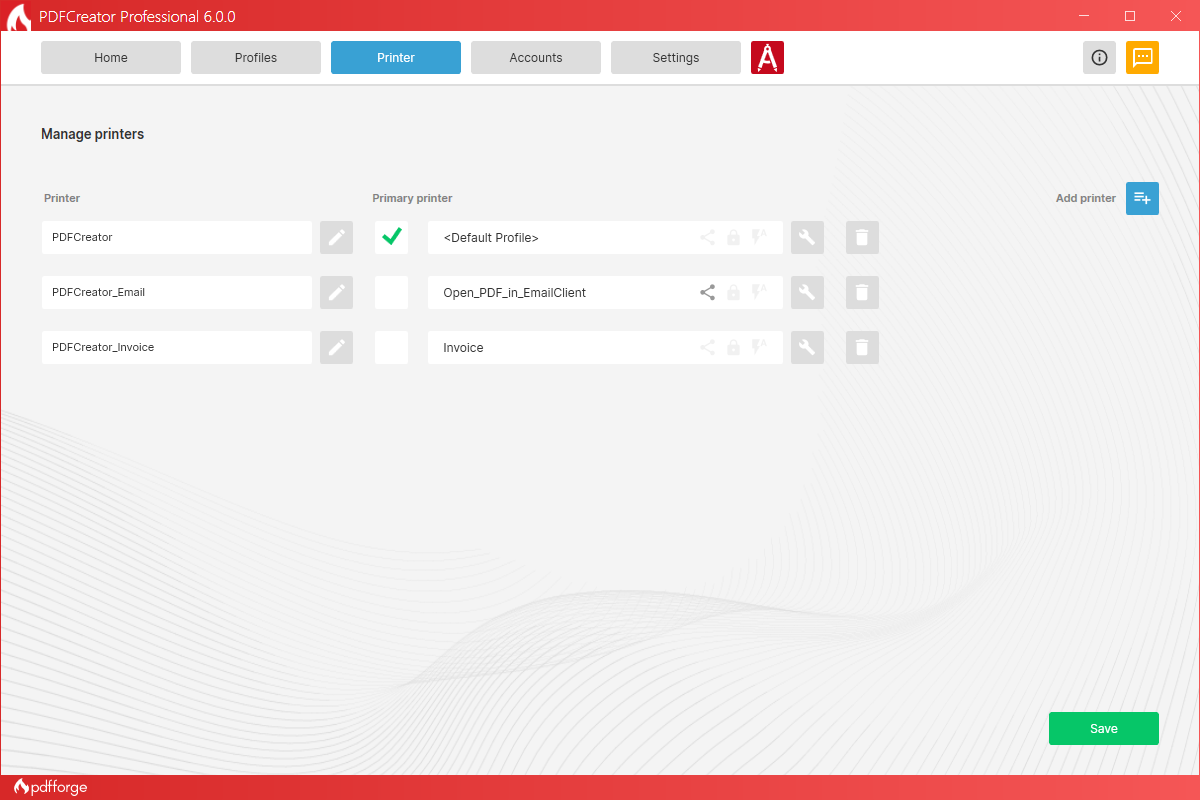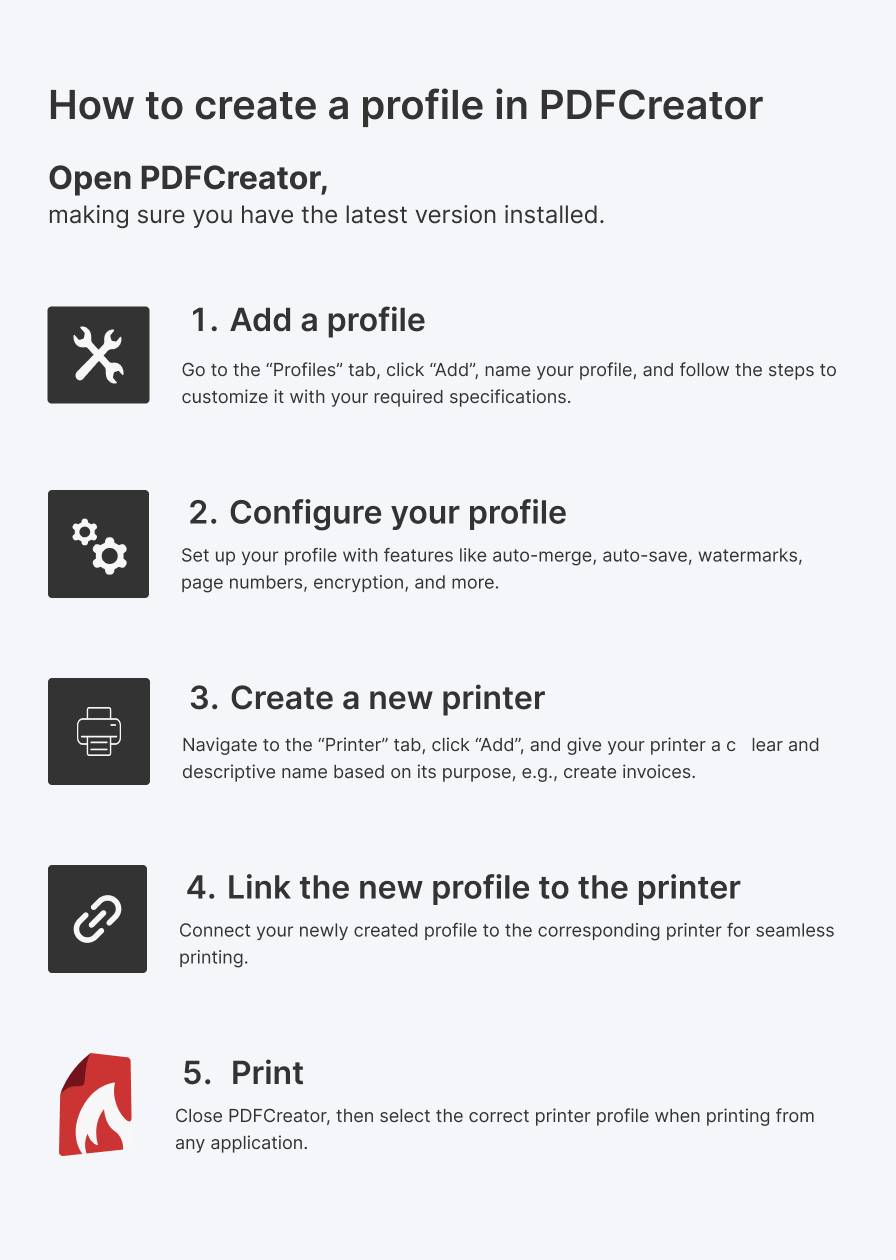PDF-Dateien mit PDFCreator drucken:
Schrittweise Anleitung
Karina Schulz Wharwood, Kategorien:Rund um PDFOb Sie studieren, freiberuflich tätig sind, ein Unternehmen besitzen oder Teil eines großen Unternehmens sind, Sie werden eines Tages mit einer PDF-Datei und Dokumenten konfrontiert. Warum? PDF-Dateien sind das am weitesten verbreitete und zuverlässigste Dokumentenformat, es stellt sicher, dass alle Ihre Dateien auf jedem Gerät ohne unerwartete Formatierungsänderungen anzeigen können. Wenn Sie häufig mit Dokumenten arbeiten, können Sie mit dem richtigen PDF-Drucker Ihre Arbeitsabläufe optimieren und Ihre Produktivität steigern.
Was ist ein PDF-Drucker?
Sie haben vielleicht schon verschiedene Begriffe wie PDF-Drucker, PDF-Konverter oder PDF-Creator gehört, aber sie dienen alle demselben Zweck: der Konvertierung eines druckbaren Dokuments in eine professionelle PDF-Datei. Es geht nicht nur darum, ein einfache Word-Datei in PDF zu konvertieren. Diese Dateien enthalten oft Bilder, Tabellenkalkulationen und PowerPoint-Folien.
Diese komplexen Formate müssen in einer einzigen, leicht teilbaren PDF-Datei kombiniert werden. Ein leistungsfähiger PDF-Drucker ist bei der Erstellung von PDF-Dateien aus jeder druckfähigen Anwendung nützlich. Mit PDFCreator Drucker können Sie nicht nur Dateien in PDF umwandeln, sondern auch Ihre Dokumente zusammenführen, sichern und optimieren.
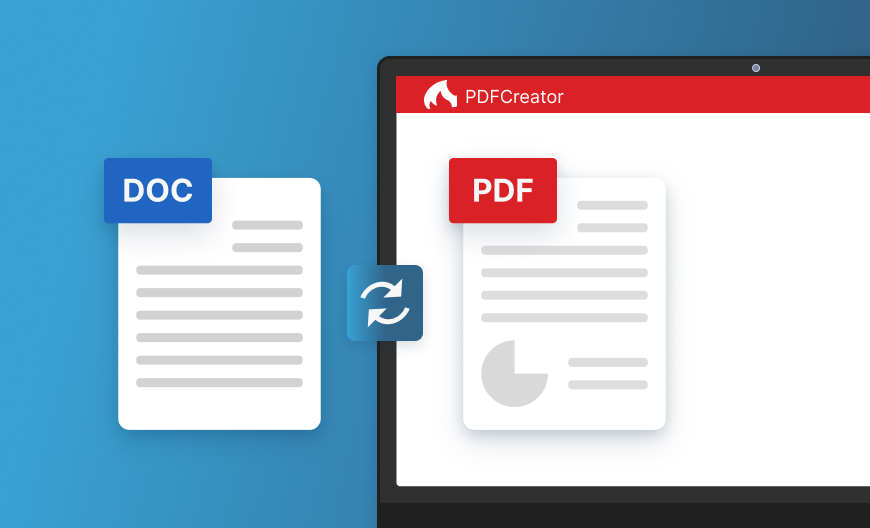
Jedes druckbare Dokument kann in in das Format einer PDF-Datei konvertiert werden
Erstellen professioneller PDF-Dateien: Einrichten von PDFCreator
Um die Möglichkeiten des PDFCreators voll auszuschöpfen und professionelle PDFs zu erstellen, ist es wichtig, ihn für Ihre Arbeitsumgebung richtig zu konfigurieren. Eine von Anfang an optimierte Einrichtung garantiert, dass jedes Dokument problemlos konvertiert wird, dadurch steigt die Effektivität und die Workflows werden einfacher. Die richtigen Anpassungen an Ihrer Print-to-PDF-Software kann viel bewirken, ob Sie mit sensiblen Dokumenten arbeiten, eine ausgefeilte Automatisierung benötigen oder besondere Ausgabeeinstellungen wünschen. In der Tabelle finden Sie einige Beispiele für häufig verwendete Funktionen in verschiedenen Branchen.
| Industry | Commonly used features |
|---|---|
| Finance |
|
| Insurance |
|
| Healthcare |
|
Beispiel für einen Anwendungsfall: HR-Teams:
HR-Teams verarbeiten regelmäßig mit vertraulichen Informationen der Mitarbeitende und benötigen Tools, die diese Dokumente sicher speichern und schützen. Die Verfügbarkeit von Dokumente als PDF-Dateien ist eine Standardmethode zur Wahrung der Vertraulichkeit, dank der Passwortschutzfunktionen, die von Software wie PDFCreator angeboten werden. Benutzer können mühelos viele Dokumente in PDF-Format konvertieren und effizient und sicher mit einen Windows-kompatiblen Drucker drucken.
Installation und Konfiguration
Mit PDFCreator können Sie im Team leichter PDF drucken
Einrichten Ihres PDF-Druckers mit Profilen und Druckern
Zunächst zwei wichtige Begriffe, die Sie kennen sollten: Drucker und Profil.
Profil
Ein Profil ist eine Reihe von vordefinierten Einstellungen und Aktionen, die steuern, wie Ihre PDF-Datei erstellt wird. Diese Profile sparen Zeit bei wiederkehrenden Aufgaben. Sie können zum Beispiel:
- Ausgabeformate konfigurieren (PDF/A für die Archivierung, komprimierte PDF-Dateien für die einfache Weitergabe usw.).
- Wasserzeichen oder Verschlüsselung verwenden oder
- Dateibenennung und Speicherorte automatisieren.
Drucker
Ein PDF-Drucker bietet schnellen Zugriff auf das Profil. Wenn Sie ein Profil eingerichtet haben, können Sie es mit einem Drucker verknüpfen. Der Standarddrucker ist der PDFCreator, Drucker, Sie können ihn jedoch umbenennen und mit einem anderen Profil für bestimmte Aufgaben verknüpfen oder zusätzliche PDF-Drucker für Büroteams hinzufügen.
PDFCreator ermöglicht mehrere Windows-Drucker, die jeweils mit einem bestimmten Profil mit anpassbaren Einstellungen verknüpft sind. Sobald alles eingerichtet ist, können Sie noch mehr Zeit sparen, indem Sie die Automatisierungsfunktionen aktivieren.
Beispiele:
- Ein Rechnungsdrucker, der erstellt wurde, um Rechnungen automatisch in einem bestimmten Ordner zu speichern.
- Ein hochauflösender PDF-Drucker für Dokumente in Druckqualität.
- Ein PDF-Drucker mit niedriger Auflösung für E-Mail-freundliche Dateigrößen.
- Ein sicherer PDF-Drucker mit vordefinierten Autoren- und Sicherheitseinstellungen.
Wir haben für Sie eine praktische Infografik zusammengestellt, die Ihnen Schritt für Schritt zeigt, wie Sie mit PDFCreator in PDF drucken. Probieren Sie es aus und drucken Sie PDF-Dateien einfacher als je zuvor!
Unsere besten Tipps zum PDF-Drucken
Das Drucken im PDF-Format ist eine einfache, jedoch leistungsstarke Möglichkeit zur Optimierung, wie Sie Dokumente und PDF-Dateien verwalten und sorgt dafür, dass Ihre Dateien professionell und sicher bleiben und leicht weitergegeben werden können. Ob Sie die Dateiqualität optimieren, wiederkehrende Aufgaben automatisieren oder die Dokumentenablage verbessern wollen, mit dem richtigen Ansatz sparen Sie Zeit sparen und steigern die Produktivität. Unsere besten Expertentipps zeigen, wie Sie optimal PDF drucken und die Effektivität des Workflows erhöhen
Die Qualität der endgültigen PDF-Datei hängt ganz vom Originaldokument ab. Wenn Sie mit einem Scan mit niedriger Auflösung beginnen oder einer schlecht formatierten Datei beginnen, kann keine noch so gute Bearbeitung sie verbessern. Um die besten Ergebnisse zu erzielen, sollten Sie sicherstellen, dass Ihre Quelldatei klar, deutlich und gut strukturiert ist.
Das manuelle Anpassen von Dateigrößen, Komprimieren von Bildern oder Konvertieren von Formaten kann zeitaufwändig und mühevoll sein. Anstatt die Einstellungen manuell zu ändern, sollten Sie Automatisierungstools verwenden, die Dateien effektiv optimieren und dabei die Qualität erhalten. Der Einsatz von Automatisierungstools verringert den Aufwand und erhöht die Effizienz.
Bei der Bildkomprimierung werden Dateigröße und Qualität in Einklang gebracht. Am besten verwenden Sie die Einstellung „Automatisch“, die dafür sorgt, dass die Bilder klar bleiben und die Dateigröße reduziert wird. Für Dokumente in Druckqualität sollten Sie jedoch das „ZIP“-Format wählen, damit die volle Auflösung erhalten bleibt.
Vermeiden Sie, dass Ihre E-Mail aufgrund von Dateigrößenbeschränkungen zurückgesendet wird, indem Sie hochwertige Dateien auf einen Cloud-Dienst wie OneDrive oder Dropbox hochladen. Die Freigabe eines Links sorgt dafür, dass E-Mails nicht überlastet werden, ermöglicht schnelle Downloads und stellt sicher, dass die Empfänger die Version in voller Auflösung ohne Komprimierungsprobleme erhalten.
Die richtige PDF-Software, ist es einfacher Dokument und PDF-Dateien zu verwalten. Sie werden produktiver und und sorgt Ihre PDF-Dateien sind professionell und zugänglich. Mit automatischer Strukturierung, standardisierter Benennung und optimierten Einstellungen optimieren Sie Ihren Workflow und sorgen gleichzeitig dafür, dass Ihre PDF-Dateien sicher und leicht auffindbar sind. Durch die Investition in das richtige PDF-Drucktool sparen Sie Zeit, verringern Fehler und verbessern langfristige Zuverlässigkeit.
Ein Tool, unendlich viele Möglichkeiten
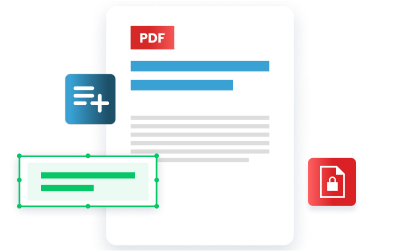
Unabhängig von der jeweiligen Aufgabe ist es entscheidend, dass PDF-Dateien verwaltet und gemeinsam bearbeitet werden können, von Rechnungen, Verträgen bis zu Berichten. PDFCreator vereinfacht diesen Prozess durch die Automatisierung von Aufgaben, die Verbesserung der Sicherheit und die Vereinfachung von Workflows. Unsere Software wurde entwickelt, um Ihre individuellen Anforderungen zu erfüllen PDF-ob Sie ein Kleinunternehmen sind, studieren, freiberuflich tätig oder bei einem großen Unternehmen angestellt sind. Unsere Software revolutioniert, wie Sie Dokument und pdf Dateien verwalten und gemeinsam bearbeiten, effizient, sicher und benutzerfeundlich..
Möchten Sie sehen, wie PDFCreator Ihren Dokumenten-Workflow verändert?